Tidak ada file Maven settings.xml untuk Eclipse Anda? Bagaimana jika Anda memerlukan dua file settings.xml untuk Work dan Personal Workspace?
Diterbitkan: 2018-02-19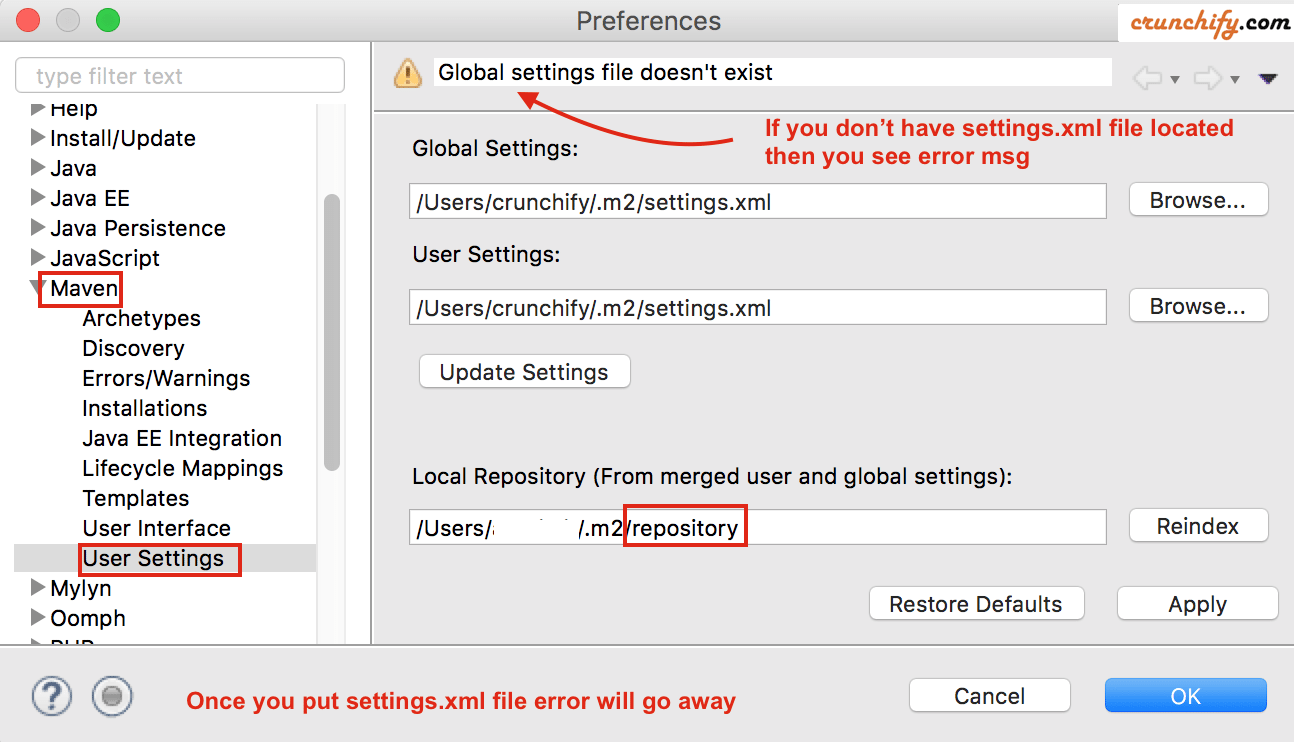
Apakah Anda menjalankan beberapa Lingkungan Eclipse di workstation pengembang Anda? Atau di laptopmu? Saya bersedia. Mari kita pertimbangkan skenario dengan two different Eclipse workspace different custom maven .
Mengapa kasus itu? Mari kita mengerti.
- Bagaimana jika lingkungan atau kerangka kerja pengembangan
WorkAnda didasarkan pada Eclipse? Di lingkungan perusahaan, semua file .jar proyek yang Anda perlukan harus berada di repositoriprivatedan Anda memiliki filesettings.xmlkhusus dengan repositori yang sangat spesifik. - Dan di sisi yang berlawanan, untuk penggunaan Eclipse/maven standar – semua repositori maven
publictersedia untuk kami secara gratis tanpa batasan apa pun.
Jelas kita membutuhkan dua file settings.xml yang berbeda untuk penggunaan di atas. Jika Anda baru dalam pengaturan maven dan Eclipse, ikuti langkah-langkah ini untuk mengatur cara maven yang benar di laptop/desktop Anda.
NOTE:Bagaimana cara menambahkan settings.xml di Eclipse? settings.xml tidak diperlukan (dan karenanya tidak otomatis dibuat di folder~/.m2) kecuali jika Anda ingin mengubah pengaturan default. Dalam kasus kami, kami memiliki pengaturan yang berbeda untukworkdan ruang kerjapersonal.
Jika Anda juga memiliki pertanyaan di bawah ini maka Anda berada di tempat yang tepat:
- Eclipse – Mengapa file maven settings.xml tidak ada?
- Bagaimana cara menautkan ke file settings.xml saya dari Eclipse
- Proyek pengembangan dengan Eclipse dan Maven
- pengguna m2e – di mana file settings.xml?
- unduhan file pengaturan maven.xml
- ahli tertanam gerhana
- Eclipse maven settings.xml location
Apa itu file settings.xml?
settings.xml adalah file yang menyediakan semua konfigurasi untuk maven yang direferensikan secara internal dalam file pom.xml proyek maven Anda. Ketika Anda menambahkan dependensi ke dalam file pom.xml , maven secara internal mengunduh file .jar yang diperlukan dan meletakkannya di bawah folder yang disebutkan dalam file settings.xml.
Di mana saya dapat menemukan file settings.xml?
- Mesin Windows: C:\Users\ashah\.m2\settings.xml
- Di Mac OS X: /home/ashah/.m2/settings.xml
Apa yang dimaksud dengan konten default file settings.xml?
Cukup perbarui <UserName> di file di bawah ini dengan nama pengguna sistem Anda. Berikut adalah file unduhan maven settings.xml .
|
1 2 3 4 5 6 7 8 9 10 11 12 13 14 15 16 17 18 19 20 21 22 23 24 25 26 27 28 29 30 31 32 33 34 35 36 37 38 39 40 41 42 43 44 45 46 47 48 49 50 51 52 53 54 55 56 57 58 59 60 61 62 63 64 65 66 67 68 69 70 71 72 73 74 75 76 77 78 79 80 |
<? xml version = "1.0" encoding = "UTF-8" ?> < ! -- | This is the configuration file for Maven . It can be specified at two levels : | | 1. User Level . This settings . xml file provides configuration for a single user , | and is normally provided in $ { user . home } / . m2 / settings . xml . | | NOTE : This location can be overridden with the CLI option : | | - s / path / to / user / settings . xml | | 2. Global Level . This settings . xml file provides configuration for all Maven | users on a machine ( assuming they 're all using the same Maven | installation). It' s normally provided in | $ { maven . home } / conf / settings . xml . | | NOTE : This location can be overridden with the CLI option : | | - gs / path / to / global / settings . xml | | | -- > < settings xmlns = "http://maven.apache.org/SETTINGS/1.0.0" xmlns : xsi = "http://www.w3.org/2001/XMLSchema-instance" xsi : schemaLocation = "http://maven.apache.org/SETTINGS/1.0.0 http://maven.apache.org/xsd/settings-1.0.0.xsd" > < ! -- Change username in below line -- > < localRepository > / Users / ashah / . m2 / repository < / localRepository > < interactiveMode > true < / interactiveMode > < offline > false < / offline > < pluginGroups > < ! -- pluginGroup | Specifies a further group identifier to use for plugin lookup . < pluginGroup > com . your . plugins < / pluginGroup > -- > < / pluginGroups > < proxies > < ! -- < proxy > < id > optional < / id > < active > true < / active > < protocol > http < / protocol > < username > proxyuser < / username > < password > proxypass < / password > < host > proxy . host . net < / host > < port > 80 < / port > < nonProxyHosts > local . net | some . host . com < / nonProxyHosts > < / proxy > -- > < / proxies > < servers > < ! -- < server > < id > deploymentRepo < / id > < username > crunchify < / username > < password > crunchify < / password > < / server > -- > < / servers > < mirrors > < ! -- < mirror > < id > mirrorId < / id > < mirrorOf > repositoryId < / mirrorOf > < name > mirror description < / name > < url > http : //my.repository.com/repo/path</url> < / mirror > -- > < / mirrors > < profiles > < / profiles > < / settings > |
Di atas adalah contoh settings.xml untuk maven Eclipse.

Bagaimana saya bisa menggunakan dua file settings.xml yang berbeda untuk repositori pribadi dan terkait pekerjaan?
Langkah 1
- Buka folder
~/.m2 - Letakkan file
settings.xmlterkait pekerjaan dan berikan jalurlocalRepository: - <localRepository>/Users/<UserName>/.m2/
work</localRepository>
Langkah 2
- Buka folder
~/.m2 - Letakkan file
crunchify-settings.xmlterkait Eclipse lokal dan berikan jalurlocalRepository: - <localRepository>/Users/<username>/.m2/
repository</localRepository>
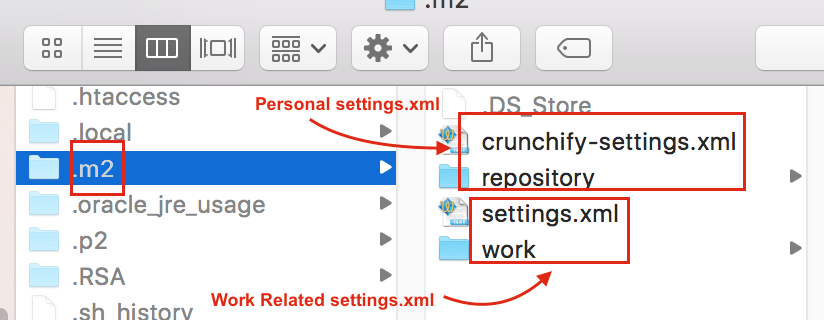
Apa yang Anda tidak memiliki file settings.xml yang benar?
Eclipse melempar sejumlah kesalahan berbeda:
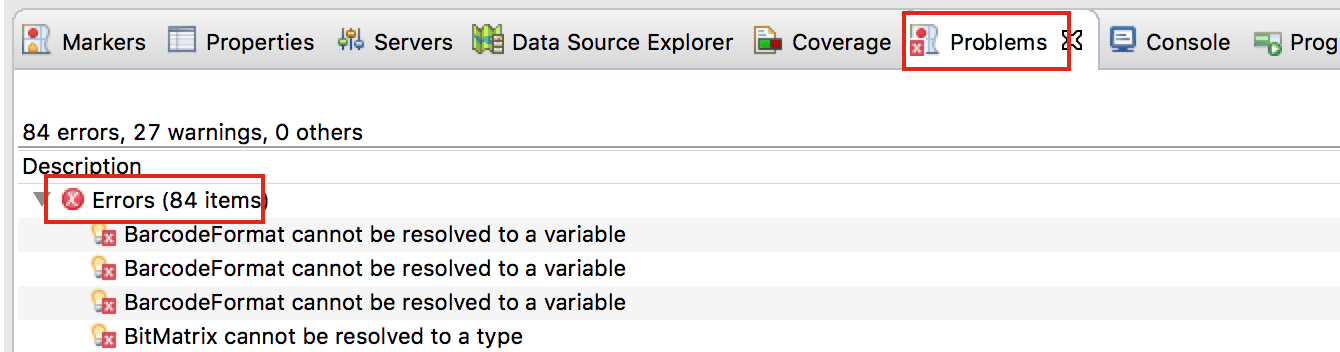
Setelah Anda memiliki file settings.xml yang benar. Coba lakukan langkah-langkah di bawah ini dan semua kesalahan akan hilang.
- Klik Menu
Project - Klik
Clean...dan bersihkan proyek Anda - Klik kanan pada proyek
- Klik pada
Maven - Klik
Update Project...(diagram di bawah)
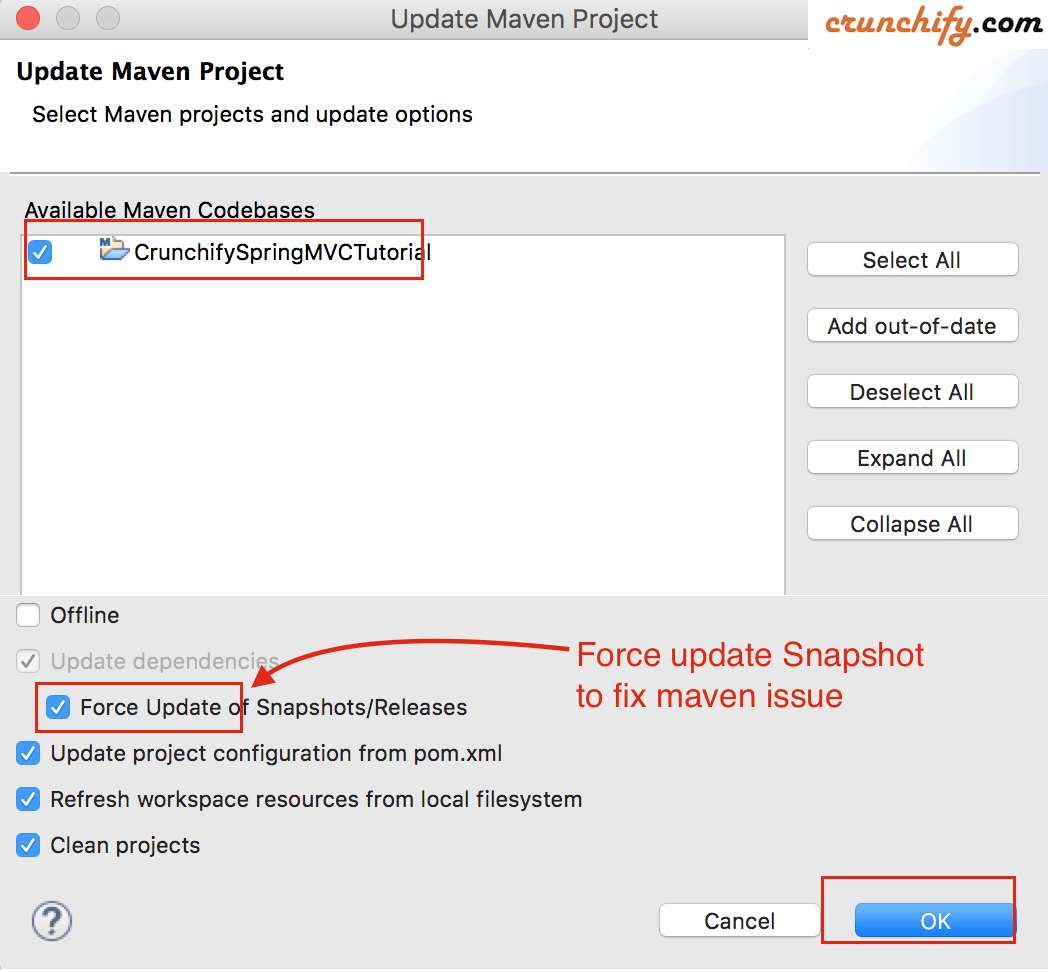
Itu dia. Setelah melakukan langkah-langkah di atas, Eclipse akan mengimpor semua dependensi proyek Anda di bawah jalur yang disediakan di file settings.xml. Anda seharusnya tidak melihat masalah kompilasi di Eclipse setelah proses impor selesai. Berdasarkan dependensi proyek Anda dan kecepatan unduhan internet, proses impor dependensi dapat memakan waktu antara ~5 menit hingga 30 menit.
